您的位置:首页 > 谷歌浏览器下载速度慢问题解决方案
谷歌浏览器下载速度慢问题解决方案
文章来源:Chrome浏览器官网
时间:2025-07-17
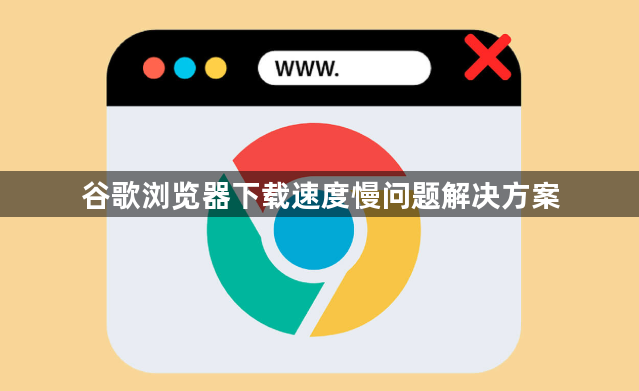
1. 检查基础连接:重启路由器或切换为有线网络→使用Speedtest测速,确保带宽≥10Mbps→关闭其他设备占用的网络(如手机投屏、智能设备联网)。
2. 调整DNS服务器:进入系统网络设置→修改DNS为 `8.8.8.8`(Google)或 `1.1.1.1`(Cloudflare)→避开运营商限制,提升域名解析速度。
3. 设置QoS优先级:登录路由器管理后台→在“服务质量(QoS)”中将Chrome的下载流量设为高优先级→减少P2P下载、在线视频等任务对带宽的抢占。
二、浏览器功能调整
1. 启用多线程下载:在地址栏输入 `chrome://flags/` →搜索“parallel downloading”→设置为“Enabled”→重启浏览器,大文件下载速度可提升30%-50%。
2. 禁用资源预加载:进入设置→关闭“预加载页面以加快浏览和搜索速度”→避免后台占用带宽加载未访问页面。
3. 清理缓存与扩展:点击右上角三点图标→选择“清除浏览数据”,勾选“缓存图片和文件”→定期清理;在扩展程序页面禁用广告拦截、云同步类插件→释放内存和网络资源。
三、系统与硬件优化
1. 关闭后台程序:按 `Ctrl+Shift+Esc` 打开任务管理器→结束无关进程(如云存储同步服务、自动更新程序)→集中资源给下载任务。
2. 调整虚拟内存:右键“此电脑”→属性→高级系统设置→性能选项→调整虚拟内存至物理内存1.5倍→减少因内存不足导致的卡顿。
3. 检查硬盘健康:在命令行执行 `chkdsk /f [盘符]` →修复磁盘错误→避免因坏扇区导致文件写入中断。
四、下载工具与策略
1. 使用专业下载器:安装IDM或Free Download Manager→复制下载链接至工具→开启多线程(建议8-16线程)→支持断点续传和流量控制。
2. 分割大文件下载:通过工具将大文件拆分为多个小部分→分别下载后合并→降低单任务出错概率,适用于超过1GB的文件。
3. 限速避免拥堵:在路由器设置中为Chrome下载限速(如5MB/s)→防止短时间大量占用带宽导致网络崩溃,适合多人共享网络环境。
五、进阶故障排查
1. 检查防火墙规则:在Windows防火墙设置中→允许Chrome.exe通过私人网络→避免安全软件误拦下载请求。
2. 测试不同镜像源:更换文件下载地址(如从官网切换到高速CDN节点)→解决服务器端带宽瓶颈问题。
3. 禁用硬件加速:进入设置→关闭“使用硬件加速模式”→排除GPU渲染异常导致的下载卡顿,尤其适用于老旧显卡设备。
